Oletko koskaan miettinyt, miten voit antaa enemmän rakennetta ja visuaalista kiinnostavuutta Google Docs-asiakirjoillesi? Tässä oppaassa opit, miten voit parantaa dokumenttejasi käyttämällä erikoismerkkejä, matemaattisten yhtälöiden formaalia syöttöä ja taitavaa horisontaalisten viivojen käyttöä. Näytetään sinulle, miten voit hyödyntää näitä ominaisuuksia antaaksesi sisällöllesi enemmän selvyyttä ja esteettisyyttä.
Tärkeimmät havainnot
- Käytä horisontaalisia viivoja parantaaksesi asiakirjan rakennetta.
- Tutustu monipuolisiin erikoismerkkeihin rikastuttaaksesi tekstiäsi.
- Lisää yhtälöt helposti esittääksesi matemaattista sisältöä ammattimaisesti.
Vaiheittaiset ohjeet
Lisää horisontaalisia viivoja
Prosessin ensimmäinen vaihe on lisätä horisontaalisia viivoja. Nämä viivat voivat antaa rakennetta asiakirjallesi ja tehdä siitä visuaalisemman. Voit luoda horisontaalisen viivan seuraamalla näitä yksinkertaisia ohjeita:
Valitse ensin haluamasi kohta asiakirjassasi, johon haluat horisontaalisen viivan ilmestyvän. Mene sitten valikkoon ja valitse "Lisää". Siellä löydät vaihtoehdon horisontaaliselle viivalle. Kun napsautat sitä, viiva lisätään välittömästi vasemmalta oikealle.
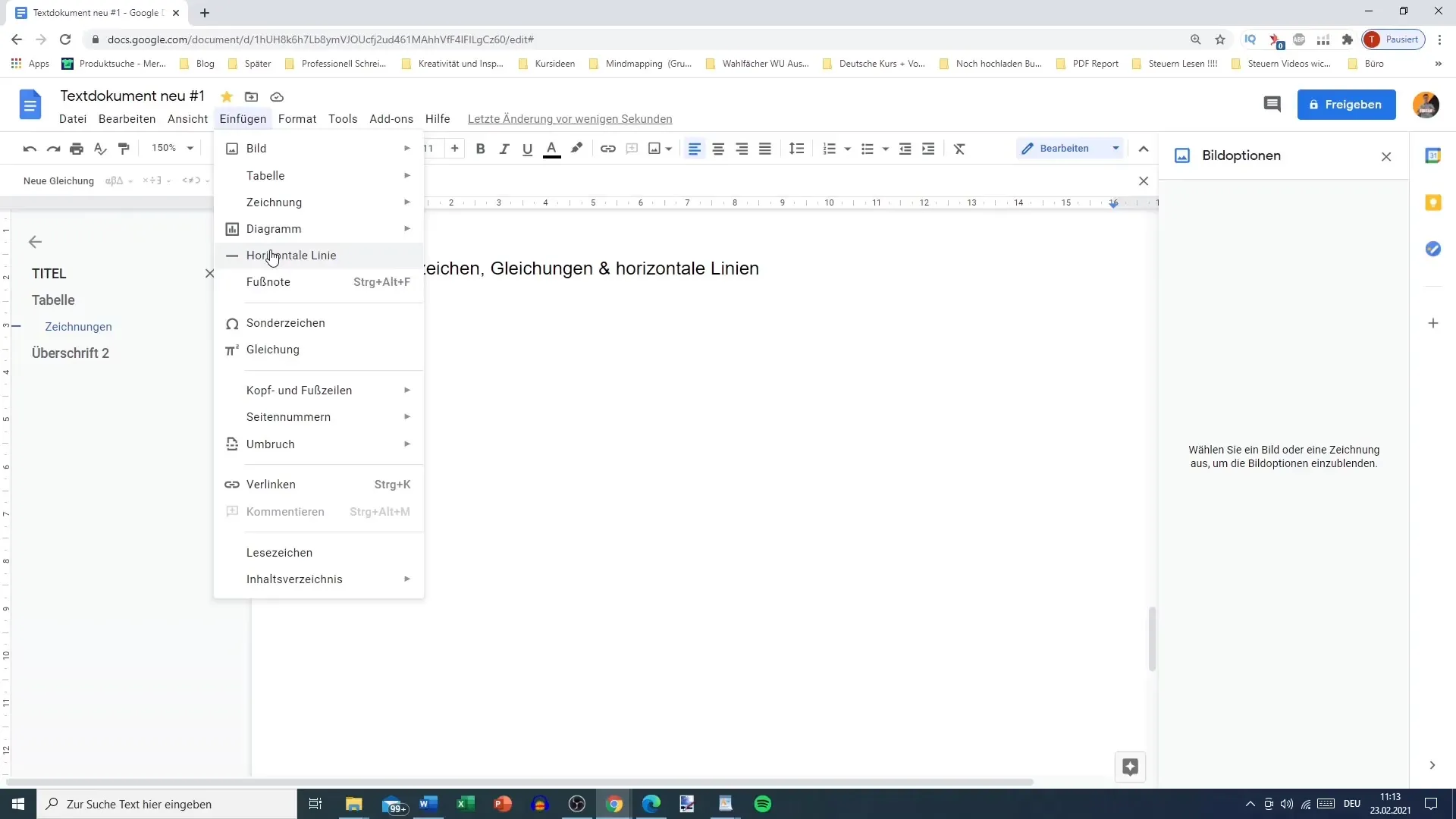
Tätä viivaa voidaan käyttää eri osioiden välisenä jakoviivana tai yksinkertaisesti koristamaan asiakirjaasi. Voit säätää viivan välejä saadaksesi sen sopimaan tekstisi tai otsikkosi kanssa. Esimerkiksi valitsemalla 0.5 välin luot houkuttelevan ulkoasun.
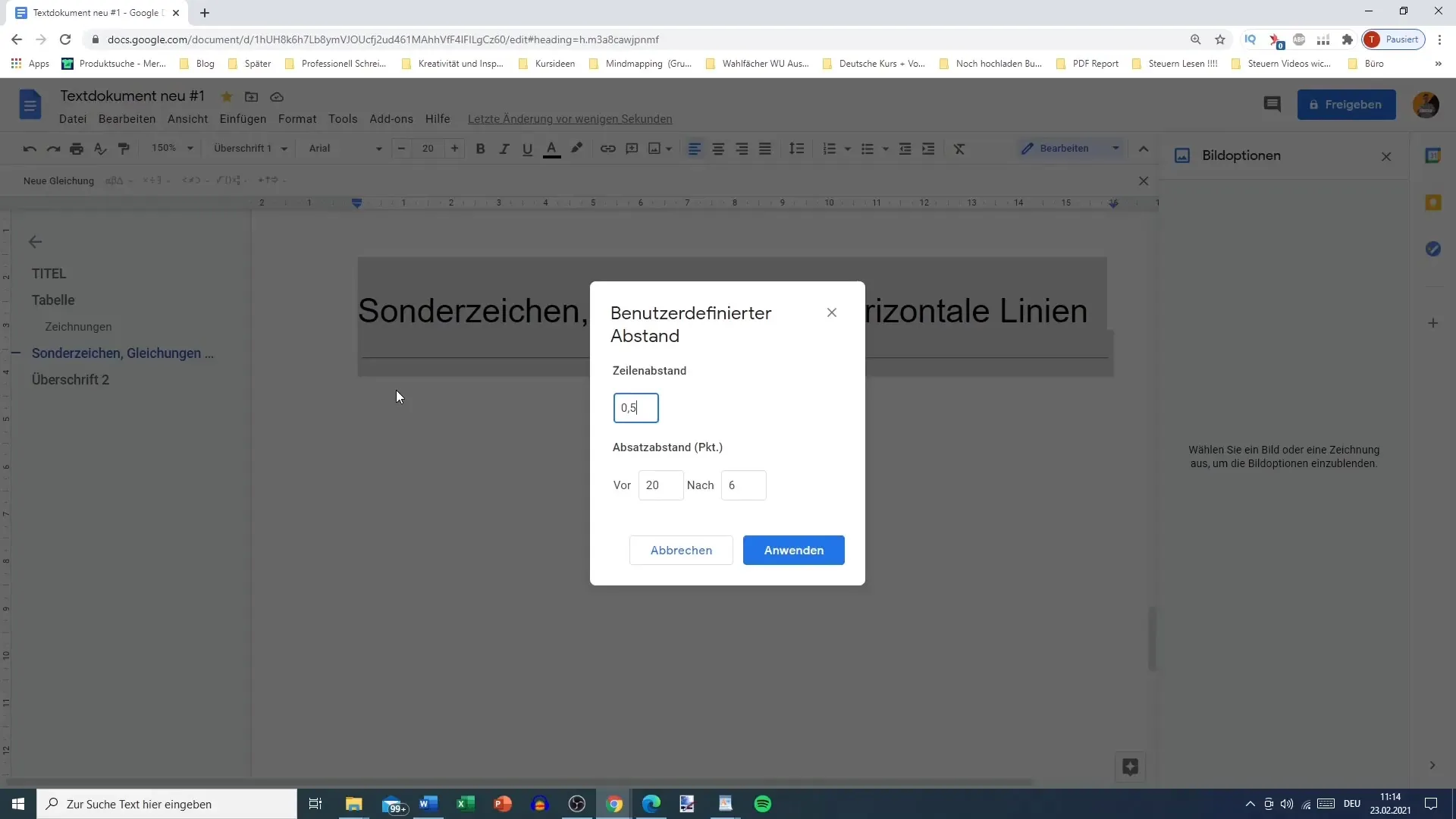
Lisäksi voit mukauttaa viivan paksuutta ja tyyliä mieltymystesi mukaan, mikä auttaa sinua ilmaisemaan omaa tyyliäsi. Vaakaviiva saattaa vaikuttaa huomaamattomalta, mutta se voi tehdä merkittävän visuaalisen eron.
Käytä erikoismerkkejä
Erikoismerkit ovat yksi hauskimmista ominaisuuksista Google Docsissa. Ne rikastuttavat tekstiäsi ja voivat auttaa välittämään erityistä tietoa, jota tavallisesta tekstistä puuttuu. Voit käyttää niitä menemällä uudelleen valikkoon "Lisää" ja valitsemalla "Erikoismerkit". Siellä on tarjolla monipuolinen valikoima symboleja ja merkkejä.
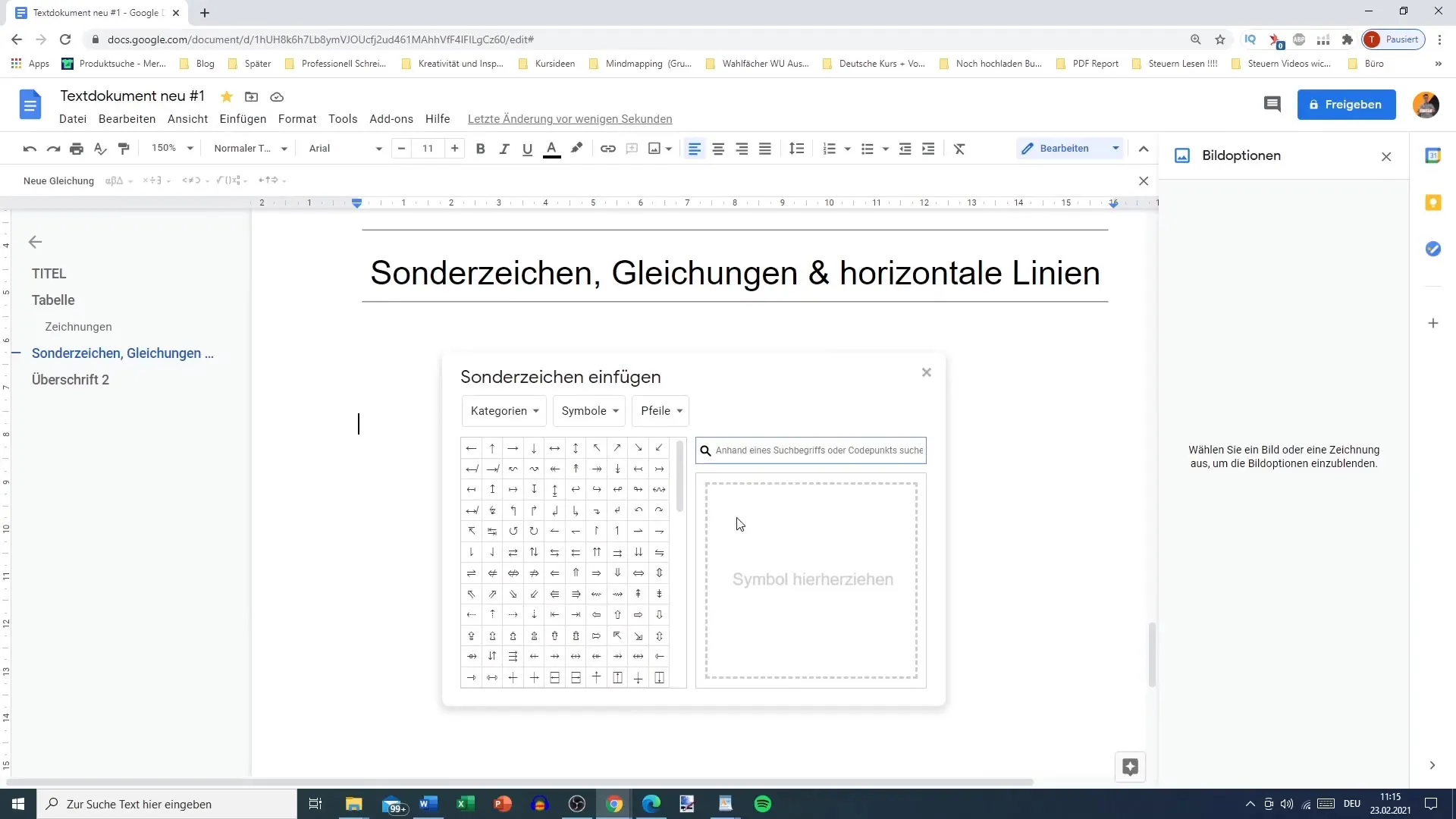
Kun olet erikoismerkkimenuissa, voit tutkia tarjolla olevia erilaisia kategorioita. Ne vaihtelevat matemaattisista symboleista emojien kautta erikoisteksteihin. Tämä mahdollistaa dokumenttiesi tekemisen paitsi toiminnallisesti myös visuaalisesti houkuttelevaksi.
Jokaisessa kategoriassa on myös alakategorioita, kuten historialliset symbolit, erilaiset valuutat tai jopa hymiöt. Tämä helpottaa halutun symbolin löytämistä. Esimerkiksi euron tai erityisen tieteellisen symbolin tarvitseminen on nopeaa.
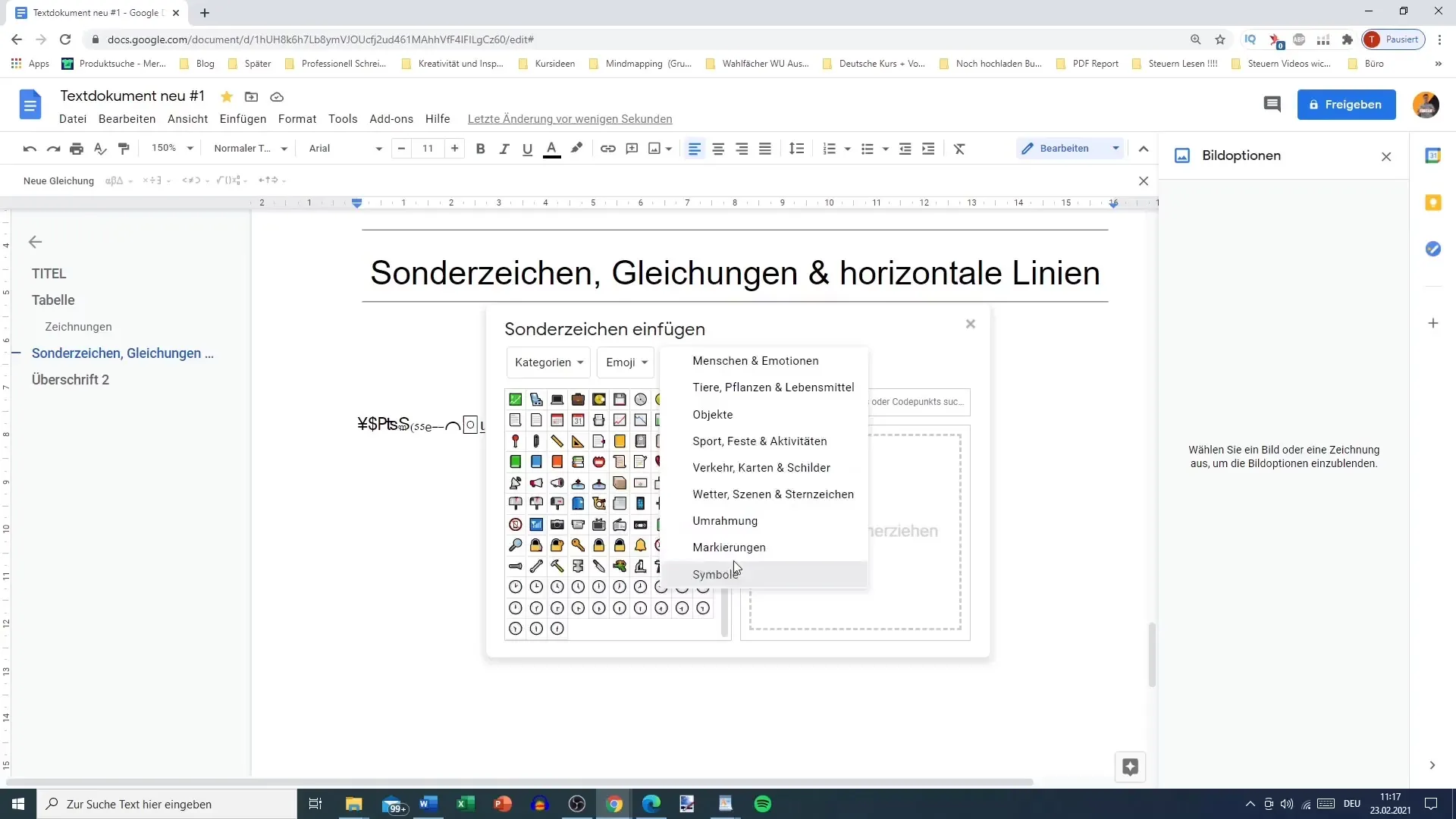
Käytettäessä emojeja sinun on kuitenkin aina varmistettava, että ne eivät käytä liikaa väriä ja että ne näyttävät oikein muunnettaessa PDF- tai Word-muotoon.
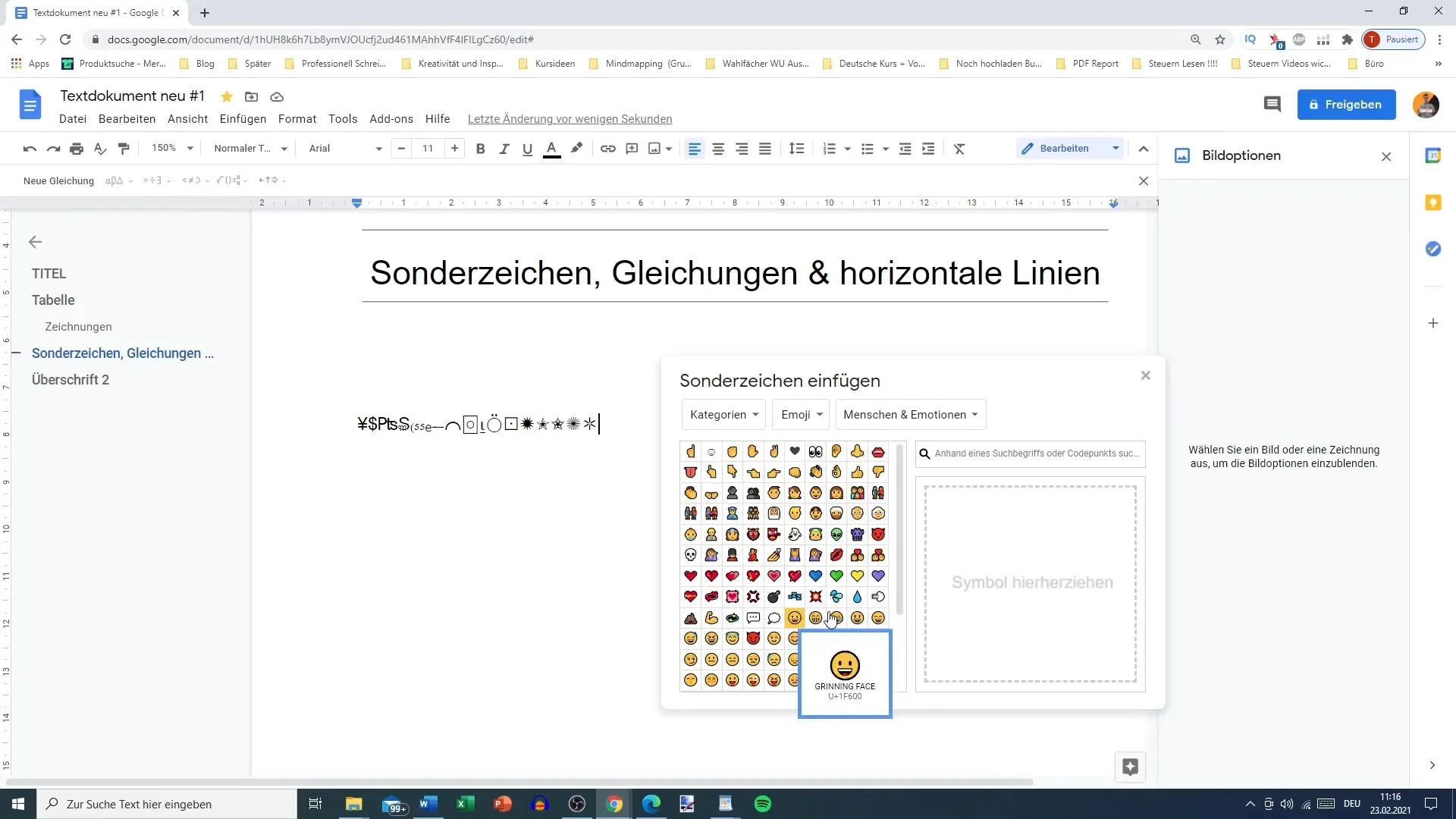
Lisää yhtälöitä
Matemaattisten yhtälöiden syöttäminen Google Docsissa on myös yksinkertaista. Yhtälön lisäämiseksi mene vain valikkoon "Lisää" ja valitse "Yhtälö". Tämä luo uuden rivin, johon voit syöttää haluamasi yhtälön.
Erikoisia syöttökenttiä ilmestyy, ja kun olet kirjoittanut yhtälön, se muotoillaan automaattisesti. Sinulla on erilaisia vaihtoehtoja, kuten yksinkertaisten yhteenlaskujen, vähennysten ja jopa monimutkaisten yhtälöiden syöttö.
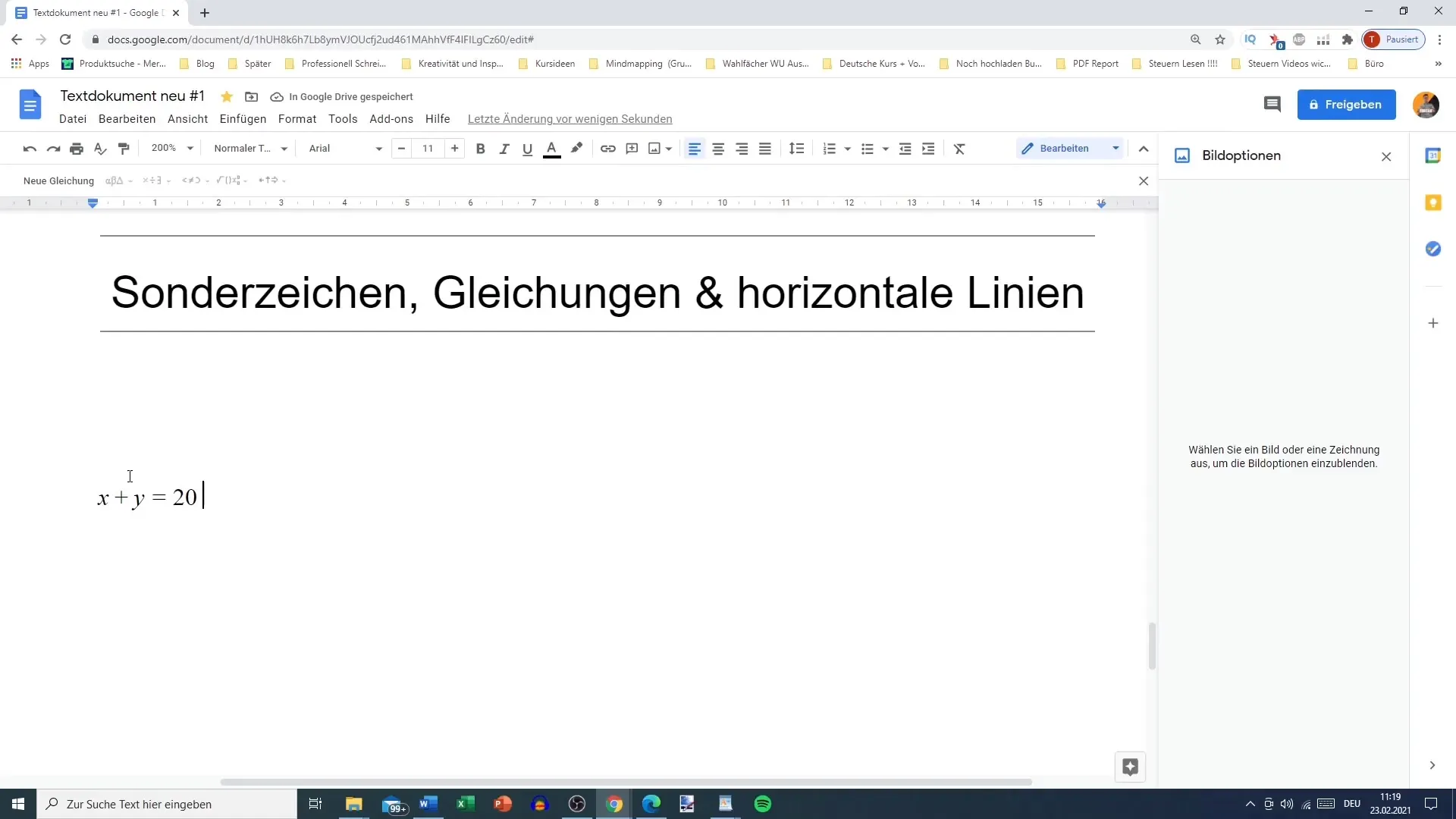
Voit myös käyttää erikoissymboleja ja matemaattisia operaattoreita, kuten juuria ja integraaleja, jotta voit esittää ammattimaisesti myös matemaattisia kaavoja. Valikko tarjoaa kaiken tarvitsemasi täydelliseen matemaattiseen esitykseen.
Jos olet luova, voit lisätä erikoisia matemaattisia symboleja, kuten alfaa, beta tai gamma, selittääksesi tieteellistä sisältöä selkeästi. Mahdollisuudet ovat lähes rajattomat ja vahvistavat jättämääsi vaikutelmaa.
Yhteenveto
Tässä oppaassa olet oppinut, miten voit parantaa Google Docs -dokumenttiesi rakennetta ja visuaalista suunnittelua käyttämällä vaakasuoria viivoja, erikoismerkkejä ja yhtälöitä. Nämä yksinkertaiset temput auttavat sinua tekemään tekstistäsi houkuttelevampaa ja informatiivisempaa.
Usein kysytyt kysymykset
Miten lisään vaakasuoran viivan Google Docsiin?Voit lisätä vaakasuoran viivan menemällä "Lisää" ja valitsemalla sitten vaihtoehdon "Vaakasuora viiva".
Mistä löydän erikoismerkit Google Docsista?Erikoismerkit löytyvät valikosta "Lisää", valitsemalla vaihtoehdon "Erikoismerkit".
Voinko syöttää matemaattisia yhtälöitä Google Docsiin?Kyllä, voit syöttää yhtälöitä helposti valikon "Lisää" alla olevan "Yhtälö" kautta.


